在已经过去的二十世纪,女权的进步成为人类社会文明果实丰收的重要保障之一。在诸多的文艺作品之中,平等、独立、形象且优秀的女性形象越发成为人们眼中熟悉的靓丽风景。在后现代的游戏界,我们同样拥有这样的精彩人物,其中最典型甚至可以说地位最高的就非劳拉莫属了。
自1996年以来,EIDOS先后为我们带来了十四部《古墓丽影》作品。无论是在RPG\APRG还是在整个PC历史中,《古墓丽影》所占据的位置都是后来者难以企及的,而延续了二十年的老牌系列产品,其新作却仍然能够吸引众多年轻玩家,成为影响力的焦点,自然也是一种传奇。今天我们就想要和大家提及的就是《古墓丽影》正式版的第十代作品——“Rise Of Tomb Raide”,正式中文译名为《古墓丽影 崛起》。在论坛中,不少玩家亲切的称之为——“起床!劳拉!”。在之前的舆论宣传中,《古墓丽影 崛起》被描述为显卡杀手,本文的主题正是《古墓丽影 崛起》中的主流游戏本显卡性能测试。

起床!劳拉!《古墓丽影10》游戏本横评
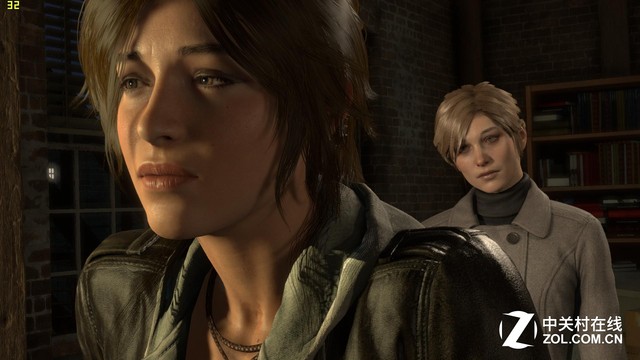
古墓丽影10 游戏截图

古墓丽影10 游戏截图
本作的画面水平相比前作有了大幅度的提高,无论是逼真的环境光照、精细的建模贴图还是真实的物理效果,都让《古墓丽影10》有着立足时代的3A级大作资本。当然,这样的画面要求自然也需要强劲的硬件来支持。
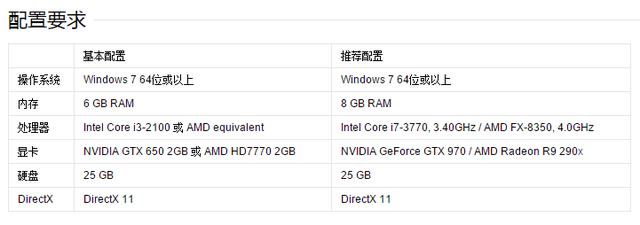
古墓丽影10 官方配置要求
从官方提供的配置要求来看,《古墓丽影10》看起来还是比较亲民的。虽然严格意义上HD7700对位的是N卡GTX650 TI,但这几款显卡放在今天来说都即使在笔记本上也已经是低端范畴,甚至诸多娱乐型笔记本都能够战而胜之。古墓10的推荐配置虽然略高,也并不算太夸张。R9-290/GTX970 基本对位移动显卡GTX980M,并没有强出太多,完全在移动用户的可承受范围内。
那么,《古墓丽影10》的实际硬件适应情况如何呢?我们下面一起来看看。
参测硬件规格信息
我们总共选取了四款游戏本来参与此次游戏硬件横评,他们分别是华硕GFX72J、雷神911GT、神舟Z7M和惠普暗影精灵。他们的基本信息可以参见下表:
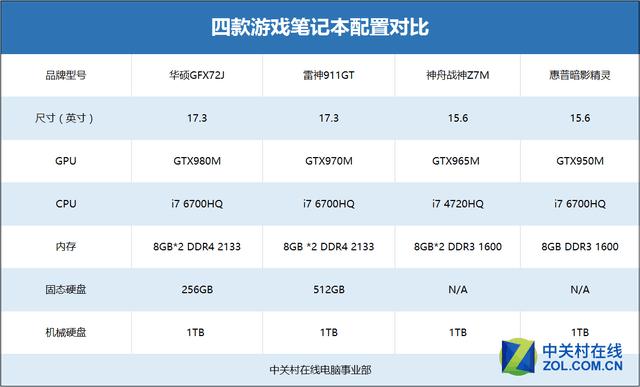
四款游戏本配置参数对比
从表中可见,除了神舟Z7M以外,参加测试的笔记本都已过度统一到i7 6700HQ第六代酷睿处理器,不过神舟的i7 4720HQ其实性能也没多大差距,这是玩家们都很认可的公论了。
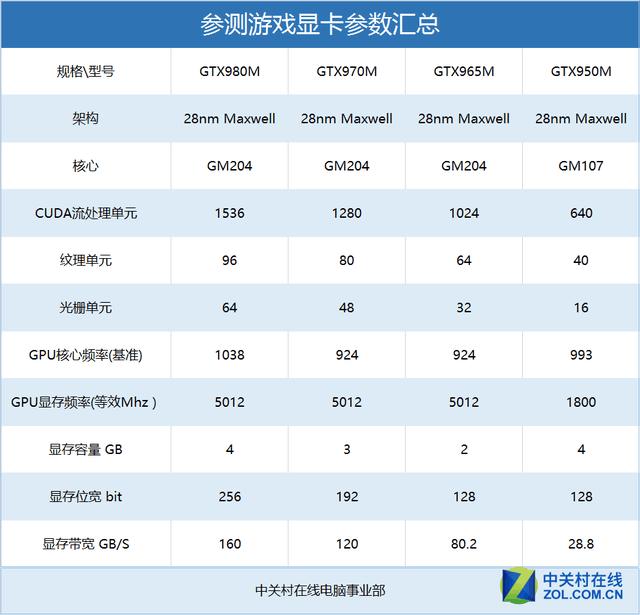
显卡参数对比
在显卡参数规格方面,由于移动显卡格局已经十几个月未曾改变,我们就不赘言细节了。十七寸传统重型本毫无争议的搭载了GTX980M旗舰显卡。选取这款产品也是我们手头暂时没有华硕GX700或者微星GT72S等GTX980笔记本的条件决定的。雷神品牌仍然在成长之中,其GTX970M配置代表了成熟玩家们的理性选择。神舟的Z7M搭载的GTX965M是玩家们比较希望看到的性价比型号;惠普暗影精灵搭载的GTX950M是游戏本的普及型显卡产品。这几款笔记本基本可以代表目前移动游戏本用户的各个群体。
在测试过程中,我们统一采用Windows 10操作系统,升级更新安装Nvidia 361.75最新移动版驱动。
画质设置情况对比
古墓丽影10 一如既往的提供了独立在游戏之外的画面设置菜单,相比于游戏内置版更为直观。这个菜单的样式同前代作品基本相同。
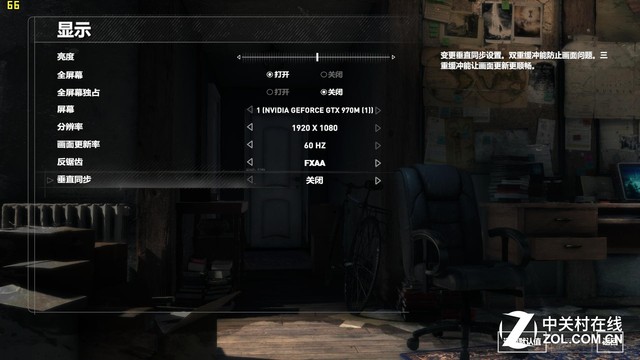
游戏内置画面选项
本作的画质选项,增添了SMAA抗锯齿的选择,SMAA作为一种资源消耗适中、效果较为理想的抗锯齿,有效的填补了变态的SSAA和轻量级的FXAA之间的空白,让古墓丽影10比前作更加亲民。不过从实际游戏运行来看,本作的SMAA效果属于中游水平,并未让人感到非常震撼。
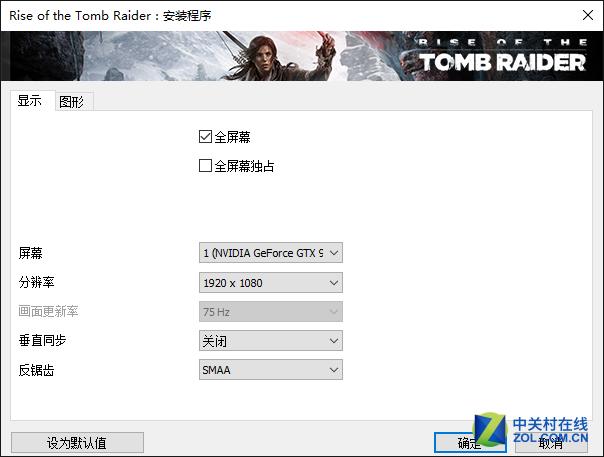
游戏拓展了SMAA
本作的图形菜单方面,提供了从最低到最高的六档画质统一选项。值得注意的是,默认的“最高”选项距离玩家真正“自定义”的全最高设置还有不小的差别,很多选项并未真正调整到最高水平。
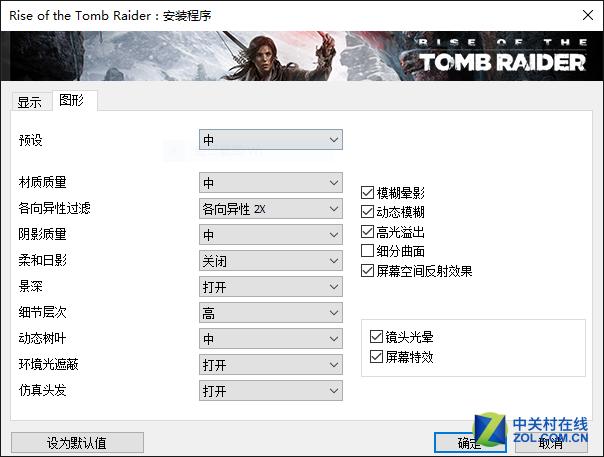
游戏内置选项丰富
我们的测试总共涵盖四档画质选项——自定义全部最高+SSAA、自定义全部最高+SMAA、游戏默认中等+SMAA和游戏默认最低+FXAA。测试场景就是游戏第一章的叙利亚峡谷地形。
全高清极限画质对比
下面我们就利用图表来阐释我们的测试结果。
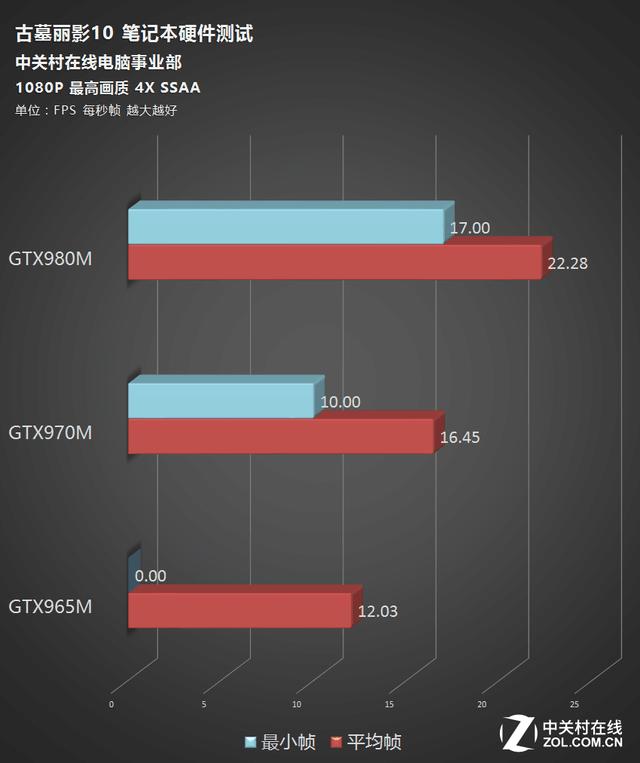
最高画质 SSAA 测试成绩
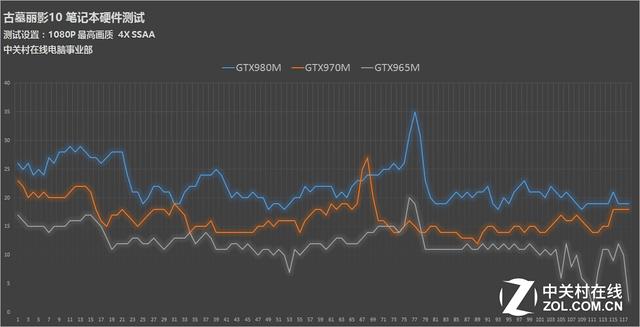
最高画质 SSAA 测试成绩
在最高画质+4X SSAA极限压榨下,华硕GFX72J搭载的GTX980M也无法承受,只有二十多的帧率徘徊在能玩和不能玩之间,非常尴尬。雷神GTX970M和神舟Z7M的GTX965M则只有十几帧,真正成了幻灯片。虽然GTX970M相比GTX965M的领先幅度确实不小,然而实在没有什么用。GTX950M性能不足,我们并未进行尝试。
全高清最高画质对比
当SSAA置换成SMAA之后又如何呢?
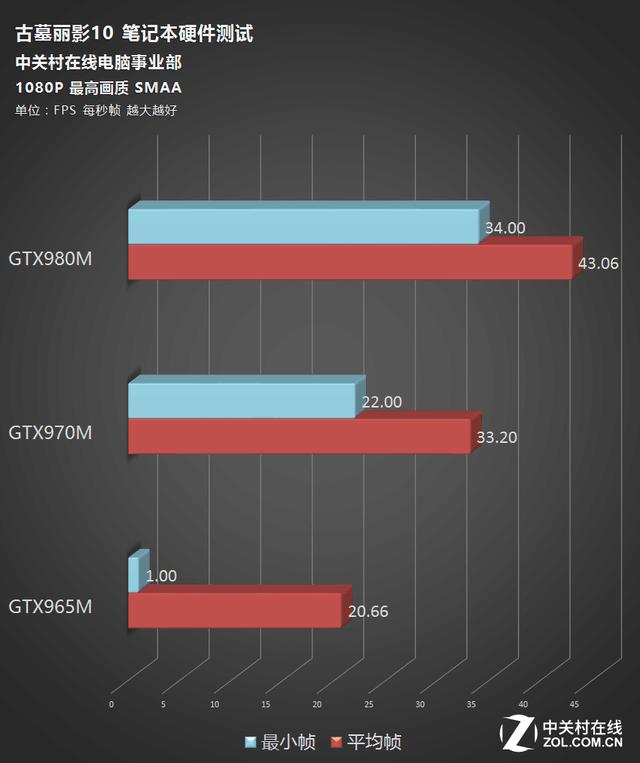
最高画质 SMAA 测试成绩
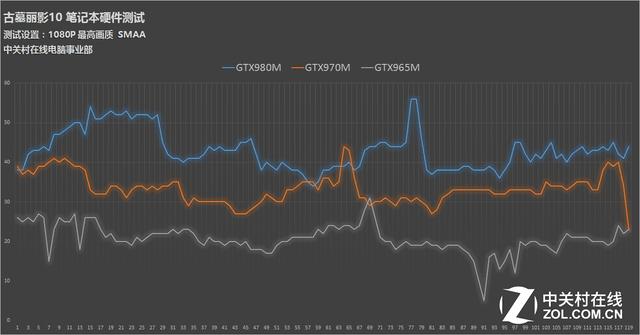
最高画质 SMAA 测试成绩
GTX980M瞬间提升到四十多帧,基本与卡顿告别。GTX970M没比GTX965M强太多,仍然非常吃力。至于GTX950M我们依旧放弃。
全高清中等画质对比
在保持SMAA的抗锯齿效果情况下,中等画质是否局面有所缓解呢?
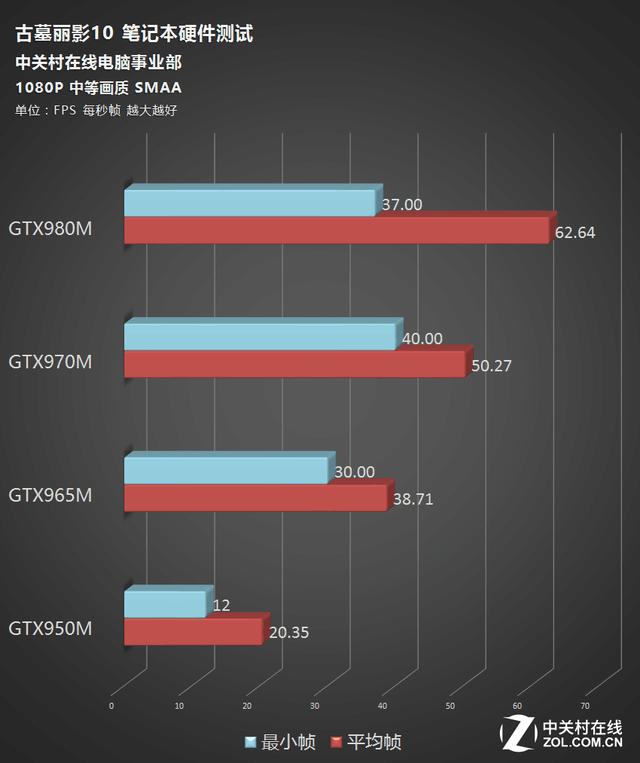
中等画质 SMAA 测试成绩
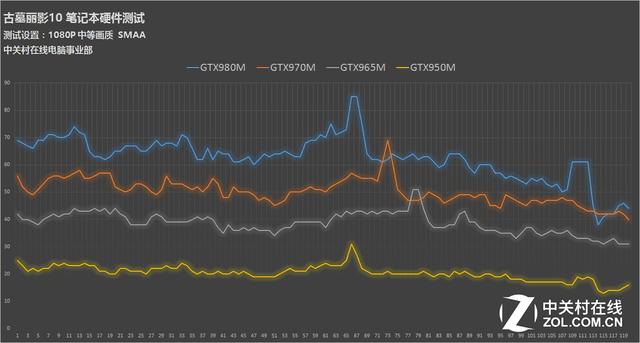
中等画质 SMAA 测试成绩
答案是肯定的,GTX970M、GTX965M都能顺畅游戏了,GTX950M终于也磕磕绊绊的勉强能够运行了。《古墓丽影10》并未真正达成“显卡危机”的成就。
全高清最低画质对比
最后,我们来看看FXAA配最低画质的测试结果。
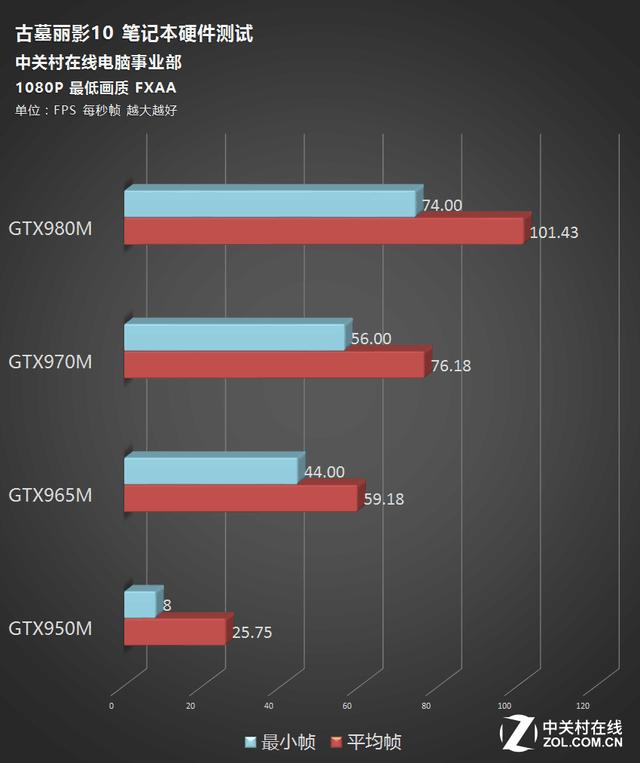
最低画质 FXAA 测试成绩

最低画质 FXAA 测试成绩
《古墓丽影10》最低画质下,游戏贴图、材质、纹理缩水严重,劳拉手中的荧光棒都变成了实心橡皮胶棒,山石岩壁更是像打了蜡一样的油滑,游戏贴图、材质、纹理缩水严重,劳拉手中的荧光棒都变成了实心橡皮胶棒,山石岩壁更是像打了蜡一样的油滑。在这样的画质下,惠普暗影精灵搭载的GTX950M仍然表现不符合预期,帧率平稳程度甚至不如中画质时,大大出乎我们的预料。由于惠普暗影精灵的GTX950M D3表现有些异常,我们将在后续测试中寻找其他GTX950M、GTX960M笔记本对比参照。
总的来说,《古墓丽影10》相比前作来说肯定不是一款亲民的游戏。但《古墓丽影10》巨大的画质进步让她再横向对比中依然超群,我们很难用渣优化来抨击这款作品。
由于时间和客观条件的限制,本次测试我们未能加入A卡进行对比,在条件合适时我们将对本文进行更新,进一步完善测试结果。
